So stellen Sie Google Chrome so ein, dass Tabs nach dem Beenden gespeichert werden

Ich kann Ihnen nicht sagen, wie oft ich 12-20 hattearbeitsbezogene Registerkarten werden geöffnet, nur um sie alle durch ein versehentliches Schließen oder einen Absturz zu verlieren. Chrome selbst ist ziemlich stabil. Wenn Sie es manuell schließen, können Sie Ihre Tabs jederzeit über die Seite "Neuer Tab" unter "Kürzlich geschlossen" wieder öffnen. Mein Problem tritt normalerweise auf, wenn ich meinen Laptop in den Status "Zuletzt geschlossen" versetze Schlafen und es wacht nicht richtig auf. Wenn der Computer neu startet, sind die Registerkarten nicht in der Liste der zuletzt verwendeten Dateien enthalten. Mit der richtigen Einstellung für Chrome-Startseiten sollte dies jedoch kein Problem mehr sein.
Schritt 1
In Chrome Klicken das Schlüssel (Menü) -Schaltfläche in der oberen rechten Ecke des Browsers. Aus dem Menü Klicken Optionen.
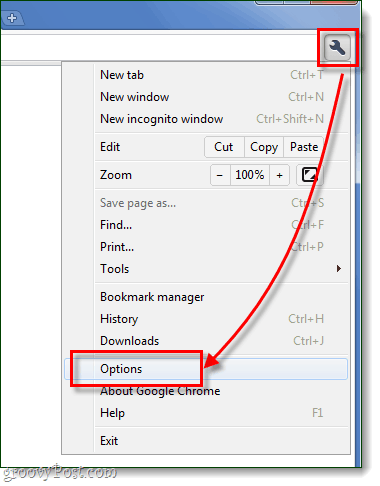
Schritt 2
An diesem Punkt gibt es einige verschiedene Optionen, auf die der Start eingestellt werden kann.
Erinnern Sie sich an die zuletzt geöffneten Seiten
Da Sie diese Seite lesen, ist dies wahrscheinlich die gesuchte Einstellung. Wenn Sie Beim Start auf einstellen Öffnen Sie die zuletzt geöffneten Seiten erneut Chrome öffnet Ihren Browser immer wieder so, wie Sie ihn geschlossen haben. Persönlich ist dies meine bevorzugte Einstellung, da ich damit meinen Computer einfach herunterfahren kann, ohne viel von dem zu tun, was ich tue.
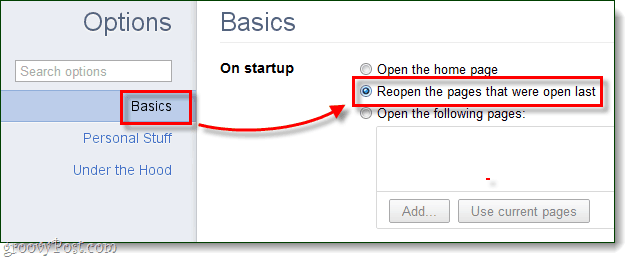
Öffnen Sie eine benutzerdefinierte Liste von Seiten
Sie können auch eine benutzerdefinierte Liste von Seiten festlegen, dieSie möchten öffnen. Dies ist nützlich für Websites, die Sie täglich verwenden. * Am einfachsten können Sie diese einrichten, indem Sie alle Seiten öffnen, die Sie der Liste hinzufügen möchten Klicken Öffnen Sie die folgenden Seiten> Benutze aktuelle Seiten. Keine Sorge, wenn Sie weitere hinzufügen, können Sie diese einfach entfernen Klicken Das kleine x ganz rechts neben jeder Website in der Liste.
* Für den gleichen Zweck können Sie auch Rechtsklick ein Tab und Stift es in die Tab-Leiste.
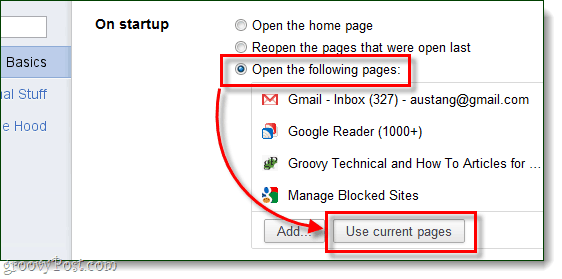
Benutzerdefinierte Chrome-Seiten
Eine weitere Idee zum Einrichten von Startseiten ist:Verwenden Sie die in Chrome integrierten Seiten. Wenn Sie die URL "chrome: // pagename" verwenden, können Sie fast jeden Teil von Chrome zu Ihrem Start hinzufügen. Diese Seite "Neuer Tab" und die Seite "Verlauf" sind beispielsweise eine großartige Ergänzung. Ihre URLs sind:
- chrome: // history /
- chrome: // newtab /
Verwenden Sie einfach die HinzufügenSchaltfläche zum Einfügen der URLs und das ist alles, was es zu tun gibt.
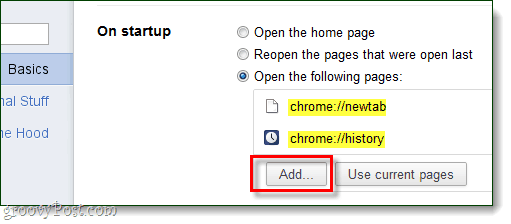
Getan!
Das ist alles, um Startseiten in Google Chrome einzurichten. Wenn Sie einen Tipp haben, den wir verpasst haben, oder wenn Sie diesen Beitrag wirklich genossen haben, teilen Sie uns dies im Kommentarbereich unten mit!



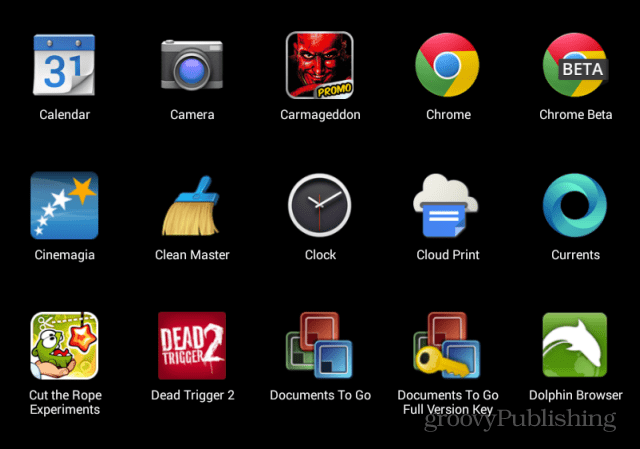






Hinterlasse einen Kommentar